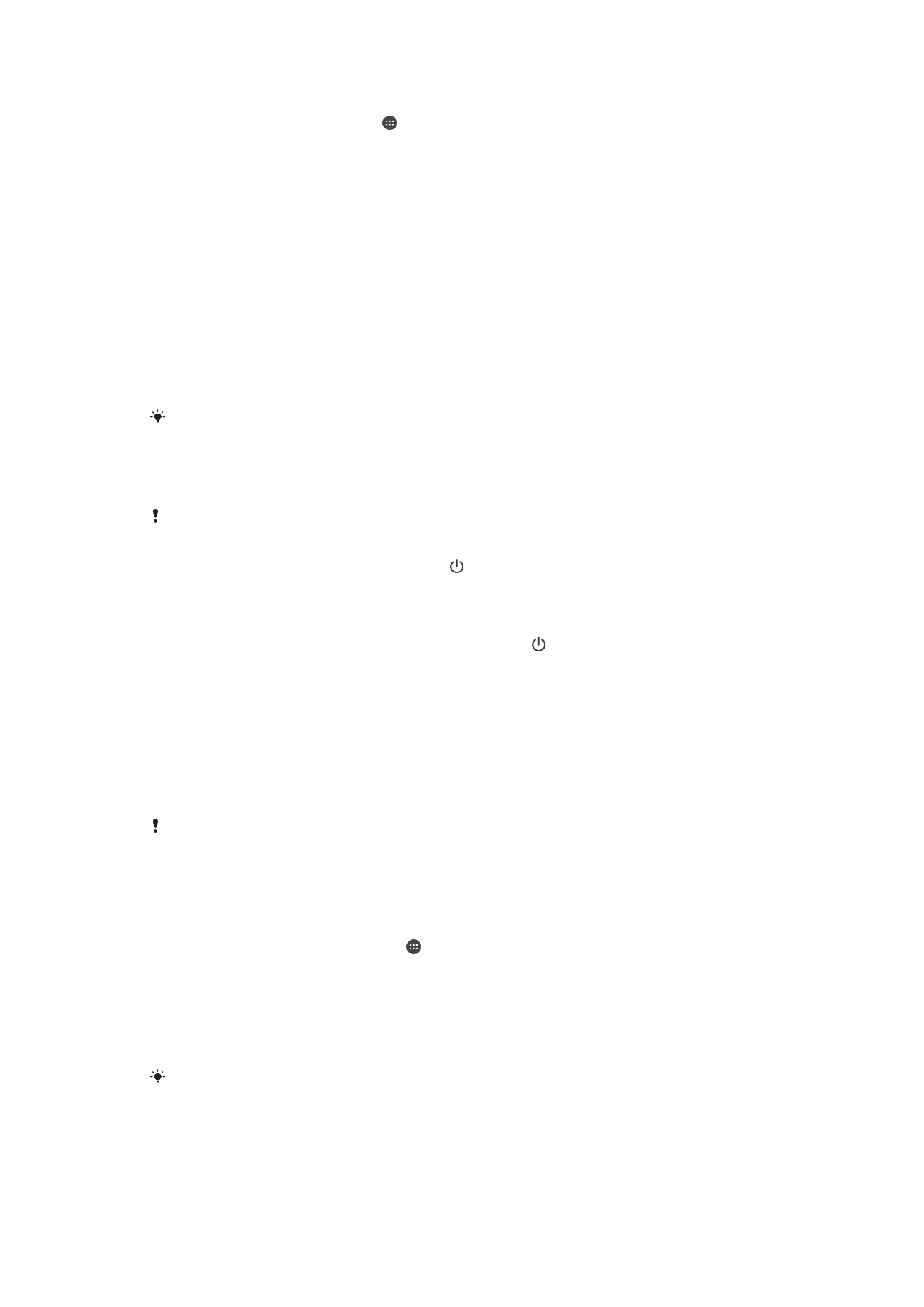
Рестартирање, ресетирање и поправање
Може присилно да го рестартирате или исклучите уредот доколку не реагира или не се рестартира
нормално. Не се бришат поставките или личните податоци.
Може и да го ресетирате уредот на оригиналните фабрички поставки. Ова дејство понекогаш е
неопходно доколку уредот престане да функционира правилно, но доколку сакате да ги задржите
важните податоци, прво треба да им направите резервна копија во мемориската картичка или
друга надворешна меморија. За повеќе информации, погледнете Правење резервна копија и
обнова на содржината на страницата 40.
Ако уредот не успее да се вклучи или сакате да го ресетирате неговиот софтвер, може да
користите Xperia™ Companion за да го поправите уредот. За повеќе информации во врска со
користењето на Xperia™ Companion, видете Xperia™ Companion на страницата 38.
Ако споделувате уред со повеќе корисници, ќе треба да се пријавите како сопственик,
односно како примарен корисник, за да го ресетирате уредот на неговите оригинални
фабрички поставки.
Рестартирање на уредот
Уредот може да не успее да се рестартира доколку батеријата е слаба. Поврзете го
уредот со полначот и рестартирајте го повторно.
1
Држете го притиснато копчето за вклучување .
2
Во менито што ќе се отвори, допрете Рестартирај. Уредот ќе се рестартира автоматски.
Присилно рестартирање или исклучување на уредот
1
Истовремено држете ги притиснати копчето за вклучување и копчето за јачина на звукот
10 секунди.
2
Уредот ќе завибрира еднаш. Во зависност од тоа дали сакате присилно да го рестартирате
или исклучите уредот, продолжете соодветно.
•
Доколку сакате присилно да го рестартирате уредот: отпуштете ги копчињата во оваа
фаза. Уредот ќе се рестартира.
•
Доколку сакате присилно да го исклучите уредот: продолжете со притискање на
копчињата. По уште неколку секунди, уредот ќе завибрира трипати и ќе се исклучи.
Ресетирање на фабричките податоци
За да избегнете трајно оштетување на уредот, не прекинувајте ја постапката за
ресетирање на фабричките податоци.
1
Направете резервна копија од важните податоци зачувани во внатрешната меморија на
уредот во мемориска картичка или во друга надворешна меморија. Ако во SD-картичката
имате складирано шифрирани датотеки, треба да го отстраните шифрирањето за да може
да пристапите до нив и по ресетирањето.
2
Од својот Почетен екран, допрете .
3
Пронајдете и допрете Поставки > Резервна копија и ресетирање >
Ресетирање на фабрич. податоци.
4
Допрете Ресетирај го телефонот.
5
Доколку е потребно, нацртајте ја шемата за отклучување на екранот или внесете ја
лозинката или PIN-кодот за отклучување на екранот за да продолжите.
6
За да потврдите, допрете Избриши сѐ.
Уредот не се враќа на претходна софтверска верзија на Android™ кога правите
ресетирање на фабричките податоци.
132
Ова е Интернет верзија на ова издание. © Испечатете го само за приватна употреба.

Поправање на софтверот од уредот со помош на Xperia™ Companion
Пред да извршите поправка на софтверот, проверете дали ги знаете корисничкото име и
лозинката за сметката на Google™. Во зависност од вашите безбедносни поставки,
можеби ќе треба да ги внесете за да го рестартирате уредот по поправката на софтверот.
Ако уредот се замрзнал, се рестартира постојано или не се вклучува воопшто откако сте го
ажурирале софтверот на Xperia™ или откако сте го поправиле софтверот или сте ги ресетирале
фабричките податоци, обидете се да го присилите уредот да се исклучи и потоа вклучете го
повторно. Ако проблемот не се реши, присилете го уредот да се исклучи и потоа поправете го
софтверот со следење на следниве чекори:
1
Проверете дали Xperia™ Companion е инсталиран на вашиот PC или на Mac
®
.
2
Отворете го софтверот на Xperia™ Companion на компјутерот и кликнете на на главниот
екран.
3
Следете ги инструкциите кои се појавуваат на екранот за да го преинсталирате софтверот
и да го завршите поправањето.